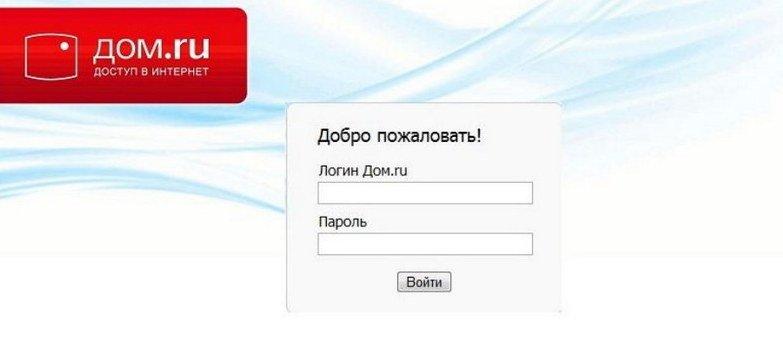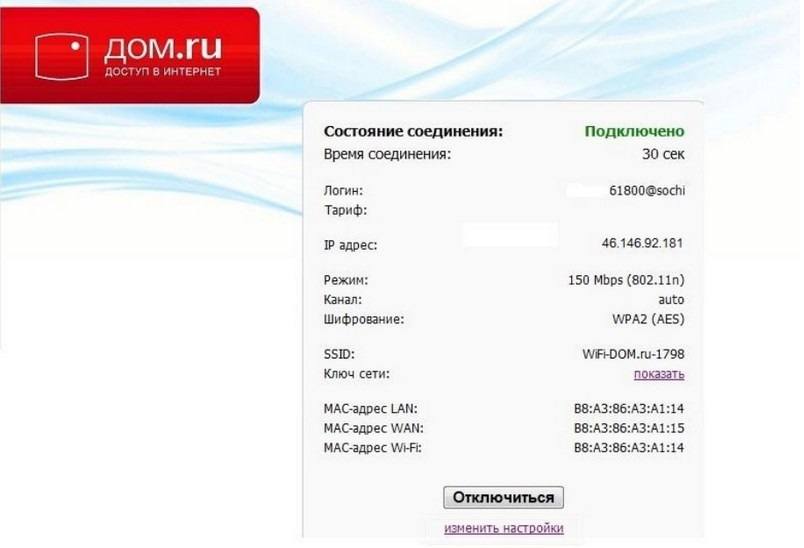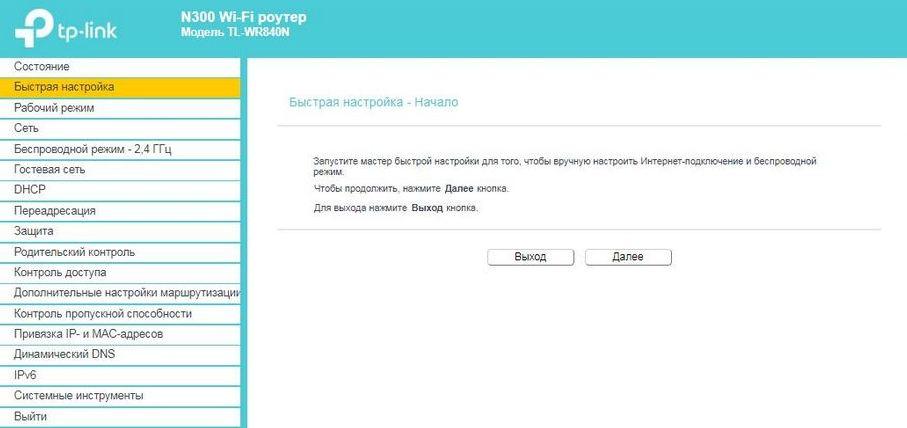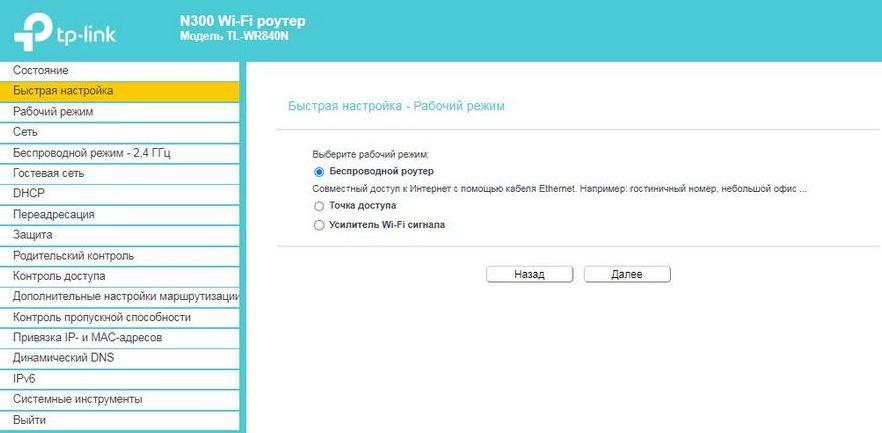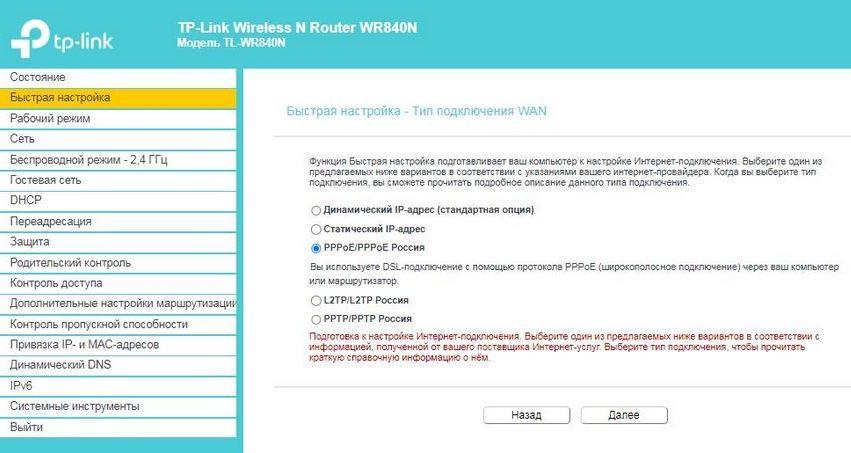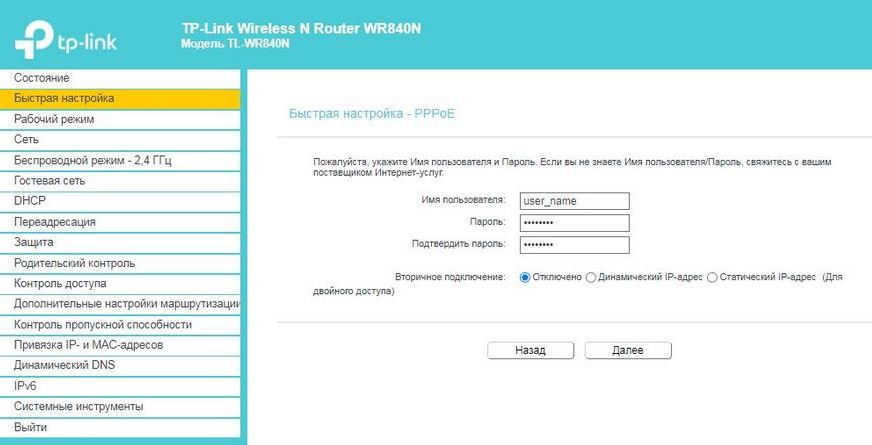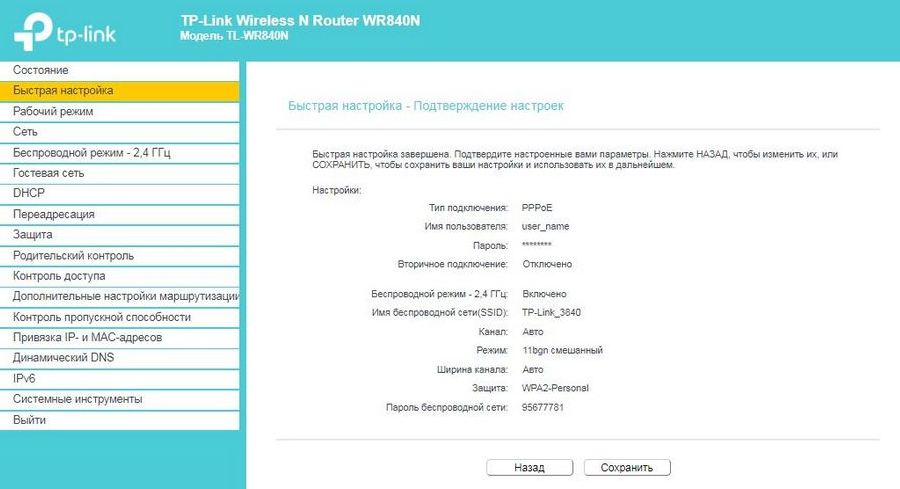Особенности подключения и настройки роутера от Дом ру
Содержание
Дом.ру входит в число ведущих провайдеров интернета на территории России. Как и большинство его конкурентов, данный оператор подключает к интернету своих клиентов с использованием кабельной технологии Ethernet. Чтобы обеспечить одновременный доступ к интернету нескольких клиентских устройств, абонент может установить дома роутер и создать локальную беспроводную сеть. Однако настройка роутера Дом.ру немного отличается от стандартного варианта, который используется другими провайдерами. Дом.ру — особенности провайдера и настройка роутера от данного поставщика интернет-услуг, описаны ниже в данном материале.
Выбор оборудования
Способ настройки существенно варьируется в зависимости использованного сетевого оборудования. Дом.ру — провайдер, который для подключения к сети использует протокол PPPoE, в то время как большинство других поставщиков интернет-услуг используют DHCP. Оба протокола имеют как свои преимущества, так и недостатки. Однако мы пропустим их, т.к. в данный момент рассматриваются только особенности настройки роутера.
Абоненты Дом.ру могут использовать 2 вида сетевого оборудования:
- Роутеры с фирменным ПО. Это маршрутизаторы, которые провайдер предоставляет клиентам при заключении договора. Как правило, в них уже установлены все необходимые параметры. Клиенту только нужно подключить устройство и добавить несколько собственных настроек, например, изменить SSID или поставить пароль на Wi-Fi. Минус такой аппаратуры в том, что она совместима только с оператором Дом.ру. Если потребуется сменить провайдера, потребуется перепрошивка и полная перенастройка устройства.
- Магазинные маршрутизаторы. Пользователи могут использовать также и любой маршрутизатор, который они приобрели самостоятельно Преимущество этого варианта в том, что клиент сможет подобрать аппарат с оптимальными на его взгляд техническими характеристиками. Приобретенный роутер не привязан к провайдеру, поэтому в случае смены поставщика услуг, никаких затруднений по настройке его под новые параметры не возникнет.
Настройка роутера потребуется независимо от того, какой тип оборудования для установки был выбран. Однако в фирменных маршрутизаторах уже прописаны все необходимые для работы параметры. Следовательно настроить их значительно проще, чем устройства от сторонних производителей.
Настройка роутера: пошаговая инструкция
Благодаря интуитивно понятному интерфейсу, настроить маршрутизатор могут даже неопытные пользователи без особого опыта выполнения аналогичных работы. Для этого достаточно подключить роутер и задать параметры через панель администратора.
Подключение
На корпусе любого роутера, как правило на задней панели, присутствуют разъемы, используемые для подключения питания и других устройств. Прежде всего к маршрутизатору подключают электропитание. Для этого достаточно вставить штекер адаптера питания в соответствующее гнездо на панели роутера.
Следующий этап — подключение к сети провайдера услуг. Кабель Ethernet, который предоставляет провайдер, необходимо вставить в порт WAN. Стоит отметить, что в фирменных устройствах Дом.ру этот разъем красного цвета, а не синего, как у других провайдеров. Настроить маршрутизатор можно при помощи Wi-Fi или по проводу на ПК. В последнем случае надо соединить кабелем любой разъем LAN роутера с сетевой картой компьютера.
Похожим образом подключается любой маршрутизатор, независимо от его производителя. В случае необходимости, можно воспользоваться инструкцией, которая идет в комплекте с устройством.
Вход в панель администратора
Настройка роутера выполняется через web-интерфейс, который также называется панелью администратора. Способ входа в админку не зависит от производителя и модели роутера. Отличаются только данные для входа в панель администратора. Увидеть данные для входа можно на информационной наклейке, которая располагается сзади аппарата.
Чтобы настроить фирменный роутер Дом.ру, надо открыть сначала админпанель. IP-адрес админпанели для устройств Дом.ру «192.168.0.1». Этот IP-адрес необходимо прописать в адресную строку веб-браузера. Для входа в админку используются логин и пароль, которые присваиваются индивидуально каждому клиенту. Их можно посмотреть в договоре с провайдером услуг.
При использовании роутера, приобретенного самостоятельно и не привязанного к провайдеру, для входа также используются данные, указанные на информационной наклейке роутера. Для входа, как правило, используется стандартные логин и пароль — это «admin» и «admin».
Установка параметров
Рассмотрим далее процесс настройки маршрутизатора более подробно. Начнем с роутеров Дом.ру, в которых установлена фирменная прошивка. Как уже было отмечено выше, такие роутеры практически сразу же готовы к работе. При первом посещении админ-панели происходит активация прибора, а также настраиваются все необходимые дополнительные параметры. Порядок действий при этом будет следующий:
- Входим в панель администратора при помощи IP-адреса, который указан на инфо-наклейке сзади роутера. Затем вводим логин и пароль, которые прописаны в договоре с провайдером.
- Сразу же после входа в админку, начинается автоматическая настройка устройства. В этот момент категорически запрещено отключать кабель Ethernet, или прерывать связь между компьютером и роутером. Настройка обычно занимает около 10-15 секунд, после чего пользователь будет перенаправлен на страницу с общей информацией. В данный момент роутер уже готов к работе. К нему можно подключаться по Wi-Fi, используя установленные при настройке SSID и ключ безопасности.
- Если нужно сменить параметры Wi-Fi, жмем ». После этого потребуется повторно ввести логин и пароль. Далее можно будет сменить основные параметры, например, ключ безопасности, SSID, пропускную способность или тип шифрования сети.
Если используется роутер, приобретенный самостоятельно в одном из магазинов бытовой техники, порядок настройки будет немного отличаться. Как говорилось ранее, в маршрутизаторах, которые поставляет провайдер услуг, уже выставлены все необходимые для работы параметры. На других роутерах эти параметры потребуется вводить вручную. Рассмотрим настройку на примере роутера TP-Link TL-WR840N:
- Входим в панель администратора, используя данные, указанные на задней панели роутера. Далее начинаем быструю настройку устройства. На главной странице мастера быстрой настройки жмем по , чтобы начать установку параметров.
- Затем выбираем необходимый рабочий режим устройства. Для раздачи интернета по Wi-Fi, необходимо выбрать «Беспроводной роутер».
- На следующей странице пользователя попросят указать регион и название компании провайдера. Если в списке нет провайдера «Дом.ру», ставим отметку напротив строки «Я не нашел подходящих настроек». Далее переходим к наиболее важному этапу — настройке параметров WAN, которые отвечают за связь роутера с сетью провайдера услуг. Выбираем тип подключения «PPPoE». Это именно тот протокол, который использует провайдер Дом.ру.
- Прописываем имя пользователя и пароль на следующей странице. Их можно посмотреть в договоре с провайдером. Вторичное подключение нам не требуется, поэтому используемый предложенный вариант «Отключено» без изменений.
- Потом настраиваем беспроводной режим. Прописываем название сети Wi-Fi (SSID) и ключ безопасности, который будет запрашиваться при подключении. Защиту можно отключить, но лучше этого не делать, т.к. в таком случае к сети могут подключаться любые посторонние лица.
- Завершающий этап — проверка и подтверждение сделанных настроек. Пересматриваем установленные параметры. Если ошибок никаких нет, нажимаем .
Визуально web-интерфейс разных моделей роутеров отличается. Однако общий порядок настройки не имеет особых отличий. Поэтому никаких трудностей при запуске админ-панели и задания параметров у пользователя не возникнет.
После завершения настройки необходимо проверить, правильно ли настроен роутер. Для этого подключаемся к сети Wi-Fi, прописываем заданный ключ безопасности, входим в браузер и загружаем любой веб-сайт. Если страницы открываются нормально, значит маршрутизатор настроен правильно и функционирует должным образом.
Заключение
Абоненты Дом.ру могут использовать роутеры с фирменной прошивкой провайдера или приобрести в магазине любой маршрутизатор на свое собственное усмотрение. От выбранной модели роутера зависит способ настройки сетевого оборудования. Роутеры с фирменной прошивкой Дом.ру уже содержат все необходимые параметры и готовы к работе сразу же после подключения, активации. Пользователям необходимо только ввести логин и пароль, а потом задать параметры беспроводной сети. При использовании стороннего маршрутизатора, все параметры подключения нужно будет ввести вручную. Одно из главных отличий Дом.ру от других провайдеров — использование протокола PPPoE для подключения к интернету. Настройка роутера осуществляется при помощи стандартного web-интерфейс в соответствии с инструкцией, которая идет в комплекте с устройством.